- Central de conhecimento
- Marketing
- Campanhas
- Associe recursos e conteúdo a uma campanha
Associe recursos e conteúdo a uma campanha
Ultima atualização: 22 de Outubro de 2025
Disponível com qualquer uma das seguintes assinaturas, salvo menção ao contrário:
-
Marketing Hub Professional, Enterprise
- Marketing Hub Basic (versão anterior)
Você pode adicionar ativos existentes a uma campanha a partir da página de detalhes da campanha. Certos ativos, como e-mails de marketing ou mensagens sociais, também podem ser associados a campanhas a partir das respectivas ferramentas
Antes de começar
- Depois que um contato é marcado como influenciado por uma campanha, a influência da campanha não pode ser removida. Isso ajuda a manter um registro completo de engajamento. É altamente recomendável revisar seus recursos, como listas, antes de associá-los a uma campanha.
- URLs de rastreamento para campanhas de pesquisa paga e outras origens somente podem ser associados a uma campanha no momento da criação. Você não pode associar ou alterar a campanha de um URL de rastreamento existente. Saiba mais sobre a associação de campanhas ao criar URLs de acompanhamento.
- Adicionar ativos ou conteúdos que já estão associados a outra campanha em uma nova campanha irá removê-los de suas campanhas atuais. Somente fluxos de trabalho e listas podem ser associados a várias campanhas.
- Ao associar ativos a uma campanha, você precisará de permissões para o ativo correspondente. Por exemplo, para associar uma sequência a uma campanha, você precisará de permissões para Editar sequências. Saiba mais sobre as permissões de usuário no HubSpot.
Adicionar ativos a campanhas
Todas as listas estáticas podem ser associadas a uma campanha na página de detalhes da campanha. Para associar um ativo:
- Na sua conta da HubSpot, navegue até Marketing > Campanhas.
- Clique em uma campanha.
- Na parte superior esquerda, clique em Ações e selecione Adicionar ativos.
- Na caixa de diálogo, no menu da barra lateral esquerda, selecione um tipo de ativo para adicionar à campanha.
- Para adicionar um ativo existente:
-
- No menu da barra lateral esquerda, selecione o tipo de ativo que você gostaria de adicionar.
- Se um tipo de ativo específico não estiver disponível com sua assinatura, ele será exibido com um ícone de cadeado.
- Se sua conta de usuário não tiver acesso a um tipo de ativo específico, ele ficará esmaecido.
- Use a barra de pesquisa para pesquisar ativos ou conteúdo.
- Selecione a caixa de seleção ao lado de um ativo ou peça de conteúdo para adicioná-lo à campanha. Se você estiver usando o complemento de Marcas, é recomendado associar ativos da mesma marca. Alguns ativos não podem ser associados a marcas. Saiba mais sobre como associar seus ativos a marcas.
- No menu da barra lateral esquerda, selecione o tipo de ativo que você gostaria de adicionar.
-
- Quando terminar, clique em Salvar.
- Quando terminar, clique em Salvar.

- Para adicionar um novo ativo:
- Clique em Criar [ativo]. Você será direcionado para o painel de ativos em uma nova guia do navegador. Ao criar o novo ativo, este será associado automaticamente à campanha.
- Depois de criar o novo ativo, volte para a guia de campanhas no navegador.
- Na caixa de diálogo Adicionar ativos, clique em Atualizar para ativos novos. O novo ativo será exibido após a atualização.
- Marque a caixa de seleção ao lado do novo ativo para o adicionar à campanha.
- Clique em Salvar.
Editar e remover ativos de campanhas
Depois de associar os ativos e o conteúdo a uma campanha, você pode usar a página de ativos da campanha para obter uma visão geral de todos os ativos, incluindo visualizações de conteúdo, comentários e status.
Na página de ativos da campanha, você também pode editar e remover ativos existentes. Para gerenciar os ativos associados à sua campanha:
- Na sua conta da HubSpot, navegue até Marketing > Campanhas.
- Clique no nome da campanha que você deseja editar ou exibir.
- Clique na guia Ativos.
- Os ativos associados à campanha, como posts de blog e e-mails, serão listados aqui, classificados por tipo.
- As listas estáticas associadas à campanha não serão listadas na guia Ativos. As listas estáticas associadas somente serão exibidas na guia Desempenho.
- As colunas na tabela exibirão os seguintes detalhes para cada ativo:
- Visualização: uma prévia do ativo.
- Título: o nome do ativo, como o nome interno de um post de blog.
- Status: o status do ativo, como programado, publicado, rascunho etc.
- Comentários: o número de comentários adicionados ao ativo a partir da ferramenta de campanhas. Os comentários sobre CTAs e posts sociais somente estarão acessíveis a partir da ferramenta de campanhas.
- Para editar um ativo, passe o mouse sobre o ativo e clique em Editar.
- Para realizar mais ações em um ativo, passe o mouse sobre o ativo e clique no menu suspenso Ações para:
- Ver desempenho: analise o desempenho de um ativo.
- Exibir detalhes: revise detalhes adicionais do ativo, como o proprietário ou a data da última atualização do ativo.
- Comentário: adicione um comentário ao ativo. Saiba mais sobre como adicionar comentários no HubSpot.
- Remover da campanha: remova o ativo da campanha selecionada.
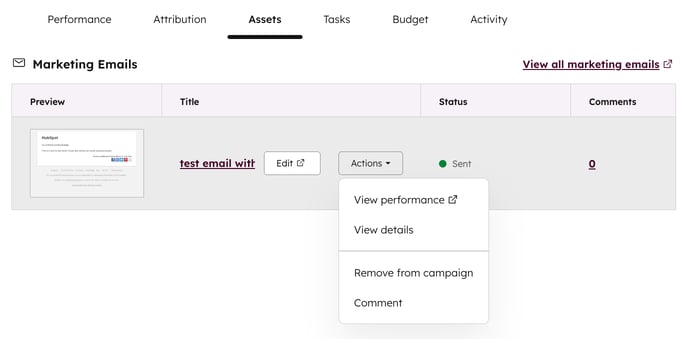
Ativos que podem ser associados a uma campanha
Os seguintes ativos podem ser associados a campanhas da HubSpot:
- Anúncio Campanhas: o anúncio campanhas pode ser associado com campanhas a partir da ferramenta campanhas ou a ferramenta anúncios ao criar seu anúncios. Depois de associar uma campanha publicitária à sua campanha, qualquer orçamento e dados de gastos serão sincronizados automaticamente.
- Postagens de blog, e-mails, páginas iniciais e página do site: esses ativos podem ser associados a campanhas da ferramenta campanhas ou da ferramenta de blog, e-mail ou páginas.
- Chamadas: as chamadas do HubSpot ou as chamadas registradas manualmente podem ser associadas a campanhas a partir da ferramenta campanhas, de quaisquer registros associados e do registro de chamada. Saiba mais sobre como fazer chamadas e registrar chamadas manualmente.
- Calls to action (CTAs - antigas): as CTAs antigas podem ser associadas a campanhas a partir da ferramenta de campanhas, ao criar a CTA ou ao editar o botão de CTA publicada. Saiba mais sobre as CTAs antigas.
- Calls to action (CTAs): as CTAs podem ser associadas a campanhas a partir da ferramenta de campanhas, ao criar a CTA ou ao editar o botão de CTA publicada. Saiba mais sobre a nova ferramenta CTAs.
- Estudo de caso: estudos de caso podem ser associados a campanhas a partir da ferramenta campanhas ou nas configurações do estudo de caso. O número de exibições, cliques, entradas, saídas e rejeições será exibido na página de detalhes da campanha. Saiba mais sobre estudos de caso.
- Documentos: documentos podem ser associados a campanhas na ferramenta campanhas ou nas configurações do documento. O número de exibições, visitantes e links criados será exibido na página de detalhes da campanha. Saiba mais sobre documentos.
- Páginas externas do site: páginas externas do site somente podem ser associadas a campanhas na ferramenta de campanhas. Saiba mais sobre como associar páginas de sites externos a campanhas.
- Pesquisas de feedback: as pesquisas de feedback podem ser associadas às campanhas a partir da ferramenta de campanhas ou da ferramenta de pesquisas de feedback. Saiba mais sobre como usar as pesquisas de feedback de fidelidade do cliente, satisfação do cliente ou atendimento ao cliente.
- Formulários: os formulários podem ser associados a campanhas a partir da ferramenta de campanhas ou das opções do formulário. Saiba mais sobre como personalizar as opções de formulário.
- Arquivos: os arquivos podem ser associados a uma ou mais campanhas a partir da ferramenta de campanhas ou nos detalhes do arquivo na ferramenta de arquivos. Saiba mais sobre como editar os detalhes do arquivo.
- Artigos da central de conhecimento: os artigos da central de conhecimento podem ser associados a campanhas a partir da ferramenta de campanhas ou dentro da ferramenta de central de conhecimento. Saiba mais sobre como criar artigos da central de conhecimento.
Observação: somente contas que migraram sua central de conhecimento ou compraram uma assinatura do Service Hub Professional ou Enterprise a partir de 2024 pode associar artigos da central de conhecimento a campanhas.
- Listas baseadas em Contato: listas estáticas e ativas baseadas em contato podem ser associadas a campanhas da ferramenta campanhas ou da ferramenta listas.
- As listas estáticas e ativas baseadas em empresas não podem ser associadas a uma campanha.
- Cada lista baseada em contato pode ser associada a várias campanhas.
- Eventos de marketing: os eventos de marketing só podem ser associados a campanhas da ferramenta de campanhas. Associe seus eventos de marketing a uma campanha da HubSpot para acompanhar o desempenho do evento e as contribuições para sua campanha.
- Eventos de marketing criados a partir de integrações conectadas e eventos de marketing criados manualmente podem ser associados a campanhas. Na coluna Fonte do evento, você pode verificar se o evento de marketing foi criado a partir de uma Integração ou Criado manualmente.
- Os relatórios de atribuição com eventos de marketing somente estão disponíveis para contas que tenham uma assinatura do Marketing Hub Enterprise. Ao fazer isso, você não pode criar relatórios de criação de Contato ou de criação de Negócio . Você somente pode criar relatórios de atribuição de receita.
- Reuniões: reuniões da ferramenta reuniões ou reuniões registradas manualmente podem ser associadas a campanhas na ferramenta de campanhas ou em quaisquer registros associados. Saiba mais sobre como criar links de reunião na ferramenta de agendamento ou como registrar reuniões manualmente.
- Podcasts: podcasts podem ser associados a campanhas a partir da ferramenta de campanhas ou da guia de detalhes do episódio no editor de podcast. As métricas externas de download e reprodução serão exibidas na página de detalhes da campanha. Saiba mais sobre como usar podcasts.
- Publicado postagens sociais: postagens sociais podem ser associadas com campanhas da ferramenta campanhas ou da ferramenta social. Saiba mais sobre como conectar suas contas sociais ao HubSpot
- O perfil social do contato deve estar vinculado ao seu registro do contato HubSpot, e a interação (por exemplo, comentário, @mention ou compartilhamento) deve ocorrer após o perfil social estar vinculado ao seu registro do contato.
-
- Você pode associar postagens publicadas externamente e postagens publicadas através do HubSpot.
-
- Cada post social somente pode ser associado a uma campanha:
- Se um post social já estiver associado a outra campanha, o nome da campanha será exibido no formato Atualmente parte de [nome da campanha].
- A seleção e adição do post social irá removê-lo de quaisquer outras campanhas.
- Ao alterar a campanha de um post social publicado:
- O tráfego para o seu site a partir de um link clicado no post social não será associado à nova campanha e não será exibido na página de detalhes da campanha nem na análise de campanha.
- O tráfego anterior permanecerá associado à campanha original (ou a nenhuma campanha, se nenhuma tiver sido selecionada) com base nos parâmetros de rastreamento adicionados automaticamente ao URL do link quando o post social foi publicado.
- Cada post social somente pode ser associado a uma campanha:
- Manuais: se você tiver uma assinatura do Sales ou do Service Hub Professional ou Enterprise, os manuais poderão ser associados às campanhas a partir da ferramenta de campanhas ou nas configurações do manual. A métrica do número de visualizações será exibida na página de detalhes da campanha. Saiba mais sobre manuais.
- E-mails de vendas: e-mails de vendas individuais podem ser associados a campanhas na ferramenta campanhas ou em qualquer registro associado após o envio do e-mail. Saiba mais sobre o envio e o gerenciamento de e-mails individuais.
- Posts sociais programadas ou de rascunho: essas publicações podem ser associadas a campanhas a partir da ferramenta de campanhas ou da ferramenta social. Cada post social somente pode ser associado a uma campanha. Saiba mais sobre como editar seus posts sociais programados ou de rascunho.
- E-mails de marketing enviados: os e-mails podem ser associados a campanhas a partir da ferramenta de campanhas ou da página de desempenho do e-mail. Saiba mais sobre como gerenciar seus e-mails enviados. Quando a campanha de um e-mail de marketing enviado é alterada ou atualizada:
- As métricas de envios, aberturas e cliques serão exibidas na página de detalhes da campanha.
- O tráfego para o seu website a partir de um link clicado no e-mail não será associado à nova campanha e não será exibido na página de detalhes da campanha nem na análise de campanha. Esse tráfego permanecerá associado à campanha original (ou nenhuma campanha, se uma não tiver sido selecionada) com base nos parâmetros de rastreamento automaticamente adicionados à URL do link quando o email foi enviado.
- Se você associou um E-mail de teste A/B, apenas os dados da variante vencedora serão incluídos no desempenho da campanha.
- Sequências: sequências podem ser associadas a campanhas na ferramenta de campanhas ou na ferramenta de sequências. Associe sua sequência a uma campanha do HubSpot para monitorar o desempenho e as contribuições dela para sua campanha.
- As métricas de número de inscrições, aberturas, respostas e reuniões agendadas serão exibidas na página de detalhes da campanha.
- Mensagens SMS: as mensagens SMS podem ser associadas a uma campanha a partir da ferramenta de campanhas ou da ferramenta de SMS. Saiba mais sobre a ferramenta SMS.
- Cada mensagem SMS somente pode ser associada a uma campanha.
- A ferramenta de SMS está disponível apenas para empresas e organizações que estão localizadas e operam nos EUA.
- Vídeos: arquivos de vídeo podem ser associados a uma ou mais campanhas a partir da ferramenta campanhas ou da página de detalhes do arquivo. A métrica de reprodução de mídia será exibida na página de detalhes da campanha.
- Fluxos de trabalho: os fluxos de trabalho baseados em contatos podem ser associados a uma ou mais campanhas a partir da ferramenta de campanhas ou da navegação do fluxo de trabalho. Quando uma campanha estiver associada a um fluxo de trabalho, os seguintes dados estarão disponíveis na campanha:
- O número de contatos inscritos.
- O número de contatos que ingressaram na lista de metas. Saiba mais sobre como configurar as metas de fluxo de trabalho.
- A taxa geral de conversão do fluxo de trabalho. Ela é calculada dividindo o número de Ingressados na lista de metas pelo número do Fluxo de trabalho iniciado e multiplicando por 100 para obter uma porcentagem.
